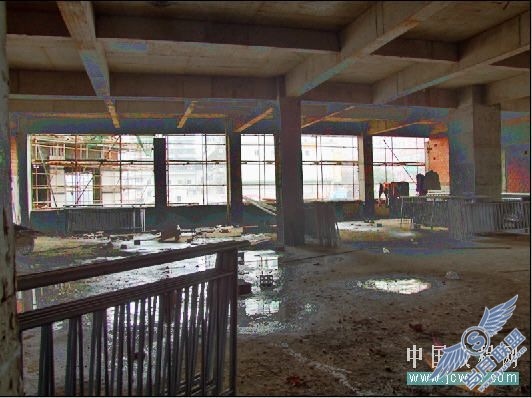Photoshop教程:保留细节_HDR命令的运用
来源:岁月联盟
时间:2009-02-23


1、启动PS,文件/自动/合并到HDR,弹出对话框如图1
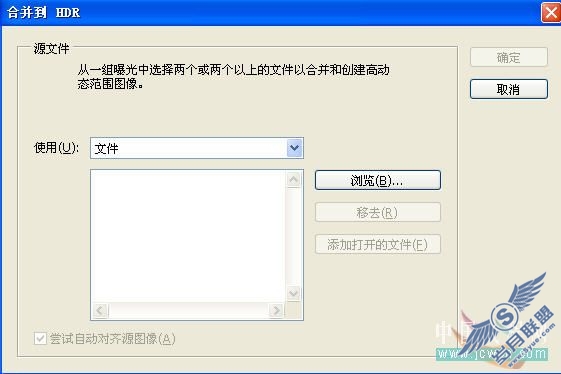
2、浏览/按下ctrl把这一组照片全部选定后导入,如果导入错了,可选择了后按“移去”按扭删除它。
3、点确定,系统将进行自动合成处理。
4、等一会出现一个大对话框,默认是以32位进行处理的,右面滑杆可调。我们选择8位后确定,系统将再次自动处理,然后出现对话框如图2
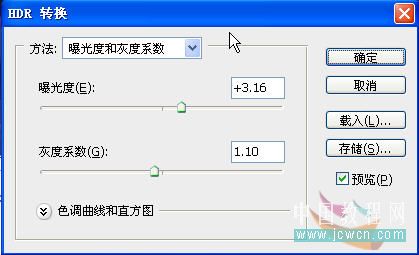
在这里我们可兼顾高光和阴影两方面的细节进行调整。我的调整如图3
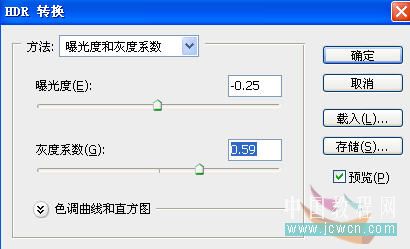
5、现在效果如图4,我们看到高光照片的细节和阴暗照片的细节都合成到这一个上了

6、复制一层,执行图像/调整/高光阴影命令,再复制一层改混合模式为柔光,向下合并如图5
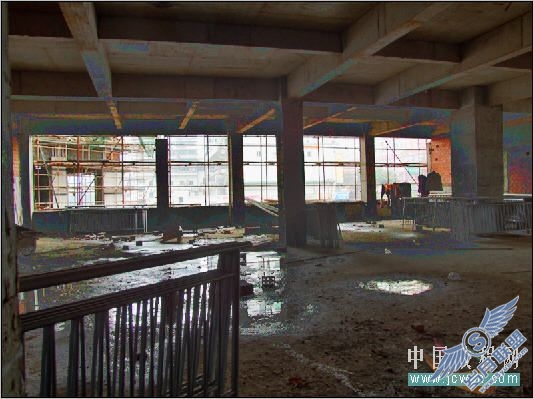
7、复制一层,混合模式滤色。改不透明度为25,最终效果如图6